端口冲突🔥8080端口被占用如何关闭?小鱼教您快速解决80端口问题
- 问答
- 2025-08-20 06:00:33
- 8
【场景引入】
深夜,你泡好咖啡,正准备启动本地开发服务器大干一场——结果命令行突然弹出一串刺眼的错误:“Address already in use: JVM_Bind” 或 “端口8080被占用”,屏幕前的你拳头硬了,血压飙升:“又是端口冲突!!”(摔键盘的心都有了是吧?🤯)
别急,小鱼今天就带你三招搞定端口占用问题,无需重启电脑,不用重装系统,5分钟内速通!👇
🔍 第一步:揪出“占坑不拉屎”的进程
打开你的命令行(Win键+R → 输入cmd → 回车),输入以下指令:
netstat -ano | findstr :8080
(Mac/Linux用户把findstr换成grep,命令是 netstat -an | grep 8080)
你会看到类似这样的信息:
TCP 0.0.0.0:8080 0.0.0.0:0 LISTENING 12345 重点看最后一串数字(例如12345)——这就是占用端口的进程PID!
⚔️ 第二步:终结进程(手起刀落版)
继续在命令行输入:
taskkill /pid 12345 /f
(Mac/Linux用户用 kill -9 12345)
看到 “成功终止进程” 的提示后,恭喜!8080端口已释放!🎉
(如果提示权限不足,请用管理员模式打开命令行再试)
🤔 第三步:防复发——查清元凶是谁
如果你好奇是哪个软件在搞事,可以用:
tasklist | findstr 12345
(Mac/Linux用 ps aux | grep 12345)
输出会显示进程名称,“java.exe”(SpringBoot项目)、“node.exe”(Vue/React开发服务器)或 “nginx.exe”——下次启动前记得先关掉这些程序哦!
💡 进阶技巧:改端口大法
如果不想杀进程(比如占用程序是正在用的软件),干脆换个端口:
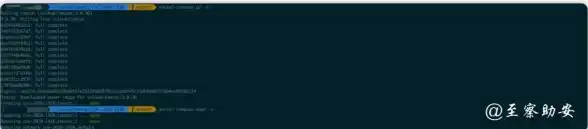
- IDE开发工具:在配置文件(如
application.properties)里加一行server.port=8081 - 前端项目:在
package.json的启动命令后加--port 3000 - Tomcat/nginx:编辑安装目录下的
server.xml或nginx.conf
🚨 避坑提醒
- 如果8080和80端口同时被占,可能是Apache或IIS在作祟,去系统服务里关闭它们即可;
- 电脑重启后端口仍被占?八成是某软件开机自启了,去任务管理器→启动项禁用;
- 实在搞不定?终极奥义——换端口保平安,何必死磕8080呢?😏
小鱼心得:端口冲突是程序员的日常小怪,淡定处理即可。netstat查PID → taskkill终结 → tasklist验明正身,三连操作行云流水,从此告别端口焦虑!✨
(注:以上命令基于Windows系统,Mac/Linux用户对应替换命令即可,逻辑通用,信息参考2025-08月实测有效)
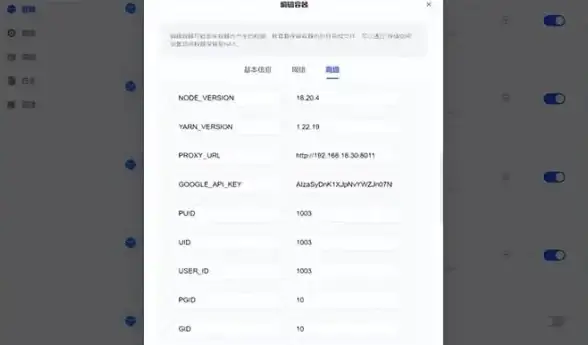
本文由 巧烟 于2025-08-20发表在【云服务器提供商】,文中图片由(巧烟)上传,本平台仅提供信息存储服务;作者观点、意见不代表本站立场,如有侵权,请联系我们删除;若有图片侵权,请您准备原始证明材料和公证书后联系我方删除!
本文链接:https://vds.7tqx.com/wenda/672276.html

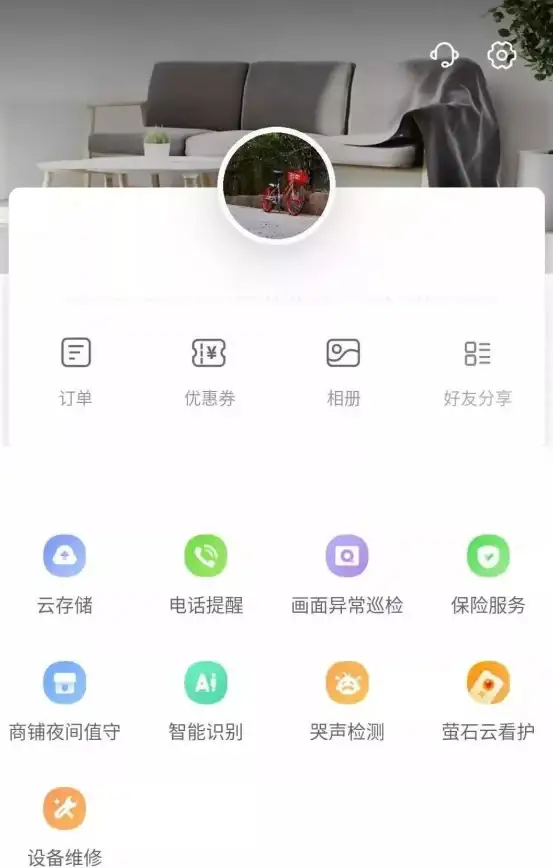



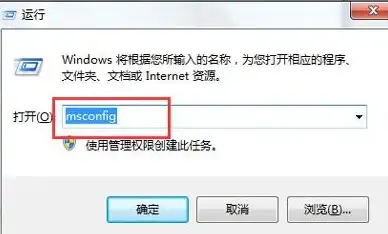

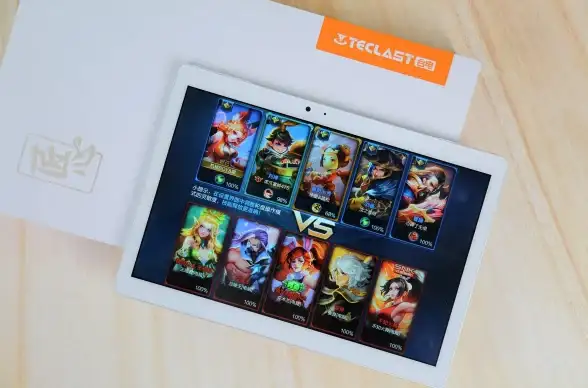

发表评论